Q&Aナンバー【2210-5219】更新日:2015年9月15日
このページをブックマークする(ログイン中のみ利用可)
[Internet Explorer 11] 表示しているホームページを保存する方法を教えてください。
| 対象機種 | すべて |
|---|---|
| 対象OS |
|
 質問
質問
表示しているホームページをファイルとして保存する方法を教えてください。
 回答
回答
ホームページを保存する方法は、次のとおりです。
次の項目を順番に確認してください。
1番目の確認項目保存できるファイル形式を確認する
ホームページは、次の4つの形式で保存できます。
- Webページ、完全(*.htm、*.html)
HTML形式のファイルと、画像などが収納されたフォルダーを保存します。
HTMLファイルには、ホームページの文字データが保存されます。
フォルダーには、ホームページで使用されている画像など、文字以外のデータが保存されます。
保存されたHTMLファイルをクリックすると、フォルダー内の画像などが読み込まれ、インターネットに接続していない状態でも、保存したホームページが表示されます。
ただし、HTMLファイルとフォルダーが、同じ場所に保存されていないと正しく表示されません。
- Webアーカイブ、単一のファイル(*.mht)
MHTML形式のファイルとして、ホームページの内容を、画像を含めて1つのファイルとして保存します。
1つのMHTMLファイルでホームページを表示できるため、「Web ページ、完全(*.htm、*.html)」よりファイルの管理が簡単です。
ただし、画像ファイルも含まれるため、ファイルサイズが大きくなります。
- Webページ、HTMLのみ(*.htm、*.html)
HTML形式のファイルだけを保存します。
HTMLファイルには、ホームページの文字データだけが保存されます。
ファイルサイズは小さくなりますが、画像など、その他のデータは保存されないため、本来の体裁で表示されない場合があります。
- テキストファイル(*.txt)
テキスト形式のファイルとして保存します。
テキストファイルには、ホームページに表示されている文字だけが保存されます。
保存したホームページを開くと、メモ帳が起動します。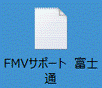
2番目の確認項目ホームページを保存する
次の手順で、ホームページを保存します。
お使いの環境によっては、表示される画面が異なります。
- お使いのOSによって、手順が異なります。
- Windows 10
「スタート」ボタン→「すべてのアプリ」→「Windows アクセサリ」→「Internet Explorer」の順にクリックします。 - Windows 8.1 / Windows 7
タスクバーの「Internet Explorer」アイコンをクリックします。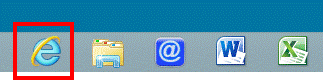

Windows 8.1をお使いで、スタート画面が表示されている場合は、「デスクトップ」タイルをクリックしてから操作します。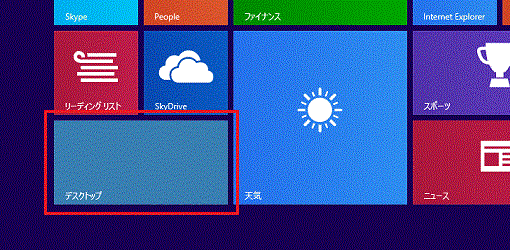
- Windows 10
- 「ツール」(歯車のボタン)→「ファイル」→「名前を付けて保存」の順にクリックします。
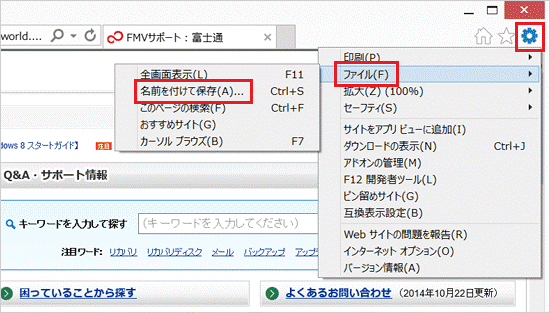
- 「Webページの保存」が表示されます。
左側の一覧から、保存場所を選択します。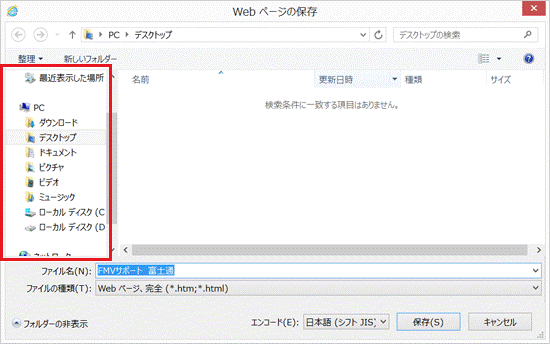
- 「ファイルの種類」の「
 」ボタンをクリックし、表示されるメニューから、お好みのファイル形式をクリックします。
」ボタンをクリックし、表示されるメニューから、お好みのファイル形式をクリックします。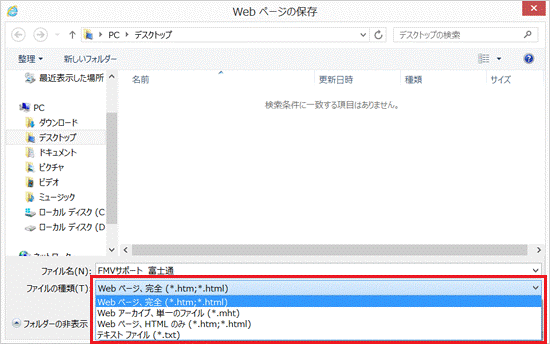
- 必要に応じて、「ファイル名」にファイルの名前を入力します。
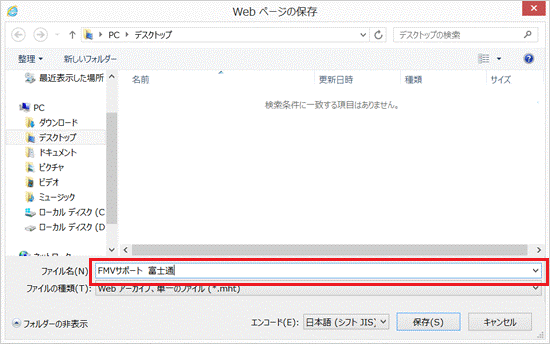
- 「保存」ボタンをクリックします。
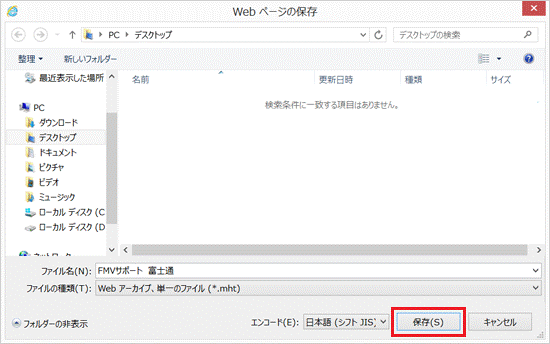
ホームページが保存されます。



